三星手机怎么设置省电
手机设置省电的方法多种多样,以下是一些实用的建议:
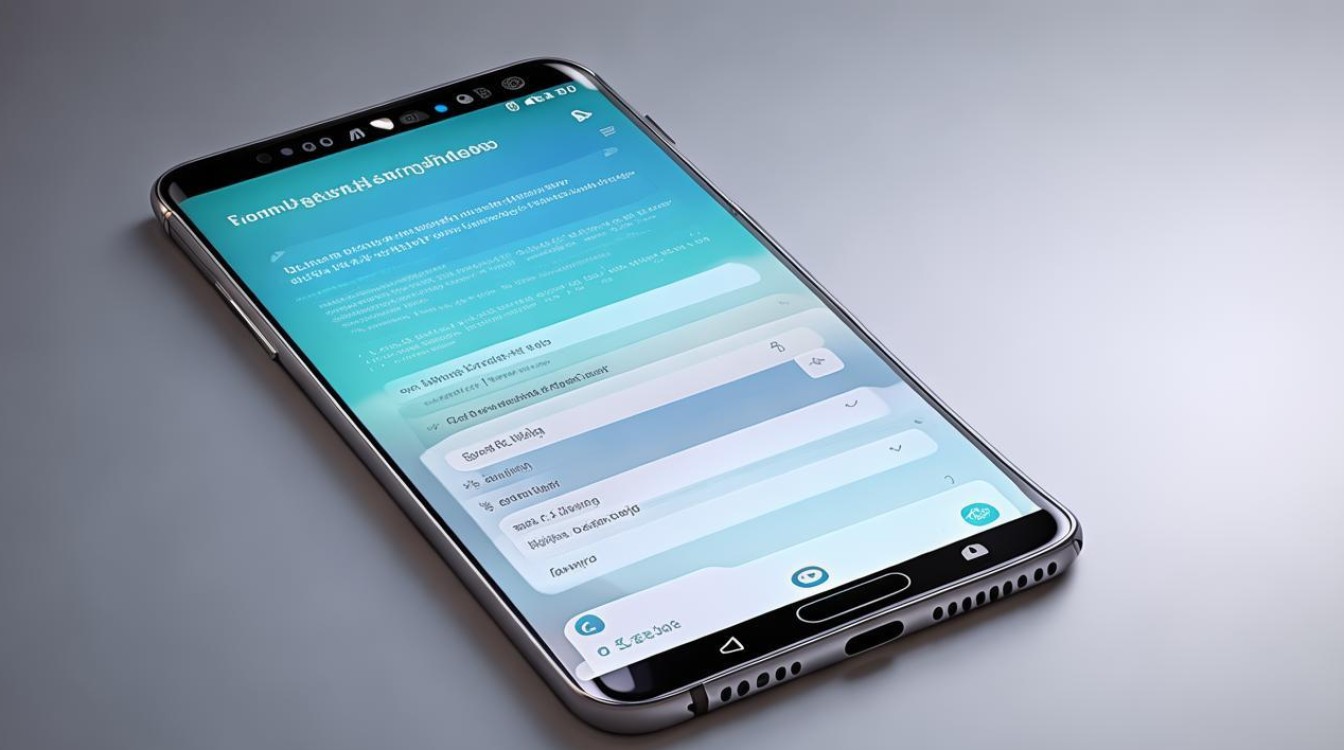
系统设置优化
| 设置选项 | 具体操作及说明 |
|---|---|
| 省电模式 | 进入“设置”-“电池”,可选择“自动省电模式”(电量低于阈值自动开启,减少后台活动)、“超级省电模式”(限制应用使用,仅保留基本功能,适合紧急情况)或“自定义省电模式”(根据个人习惯调整设置),也可在此处设置当电量低于某百分比时自动启动省电模式。 |
| 智能电池 | 开启“智能电池”功能,系统会根据用户的使用习惯自动调整性能,减少不必要的电力消耗。 |
| 屏幕亮度与超时 | 在“设置”-“显示”中,降低屏幕亮度,或开启“自适应亮度”让手机根据环境光线自动调节,缩短屏幕超时时间,减少屏幕长时间亮起消耗电量。 |
| 分辨率 | 在“设置”-“显示”中,选择较低的屏幕分辨率,可降低电量消耗,不过可能会影响显示效果。 |
| 暗黑模式 | 开启“暗黑模式”,在夜间使用手机时不仅能让眼睛更舒适,还能进一步节省电量。 |
后台应用管理
| 管理方式 | 具体操作及说明 |
|---|---|
| 限制后台活动 | 进入“设置”-“应用程序”-“电池”,查看各应用的耗电情况,将不需要在后台运行的应用加入“限制后台活动”名单,或使用“电池优化”功能让系统自动管理。 |
| 关闭不必要的通知和定位权限 | 通过“设置”-“应用管理”,限制应用的通知和定位权限,避免后台频繁唤醒设备消耗电量。 |
| 清理正在运行的服务 | 在“设置”-“应用程序”-“正在运行的服务”中,手动关闭不需要的后台应用。 |
网络与连接管理
| 连接类型 | 省电操作及说明 |
|---|---|
| 移动数据 | 在“设置”-“网络”-“移动数据”中,若不追求高速网络,可关闭5G切换回4G,因为5G网络耗电比4G高很多。 |
| Wi-Fi和蓝牙 | 长时间不使用时,手动关闭Wi-Fi和蓝牙,尤其是在外出时,避免持续搜索信号增加耗电。 |
| 无线充电 | 如果不常用无线充电功能,可在设置中关闭“无线充电”,减少后台耗电。 |
日常使用习惯
| 习惯养成 | 具体做法及说明 |
|---|---|
| 减少屏幕亮起次数 | 把消息提醒改为震动或静音,避免频繁点亮屏幕。 |
| 避免在信号弱的地方频繁刷新网络 | 信号弱时手机会不断搜索信号,导致电量快速流失,尽量减少此类操作。 |
| 合理充电 | 在电量30%左右时开始充电,80%左右停止,有助于保护电池寿命和提升续航表现,避免长时间高温环境充电,尽量使用原装充电器。 |
其他注意事项
- 定期检查电池健康度:进入“设置”-“电池”-“电池健康度”,查看电池是否老化,若健康度低于80%,考虑更换电池。
- 软件更新:定期检查并安装系统更新,因为更新往往包含性能优化和电池管理改进,能提升手机流畅度和续航表现。
- 卸载不常用应用:减少后台进程对电量的消耗,同时避免多个同类应用在后台同时运行。
相关问答FAQs
问题1:开启省电模式后手机变得很卡,怎么办?
回答:省电模式会对手机性能进行一定限制以达到省电目的,如果开启后手机卡顿严重,可尝试以下方法,一是检查是否有重要应用被限制了后台运行,可适当放宽部分必要应用的后台限制;二是在省电模式下,尽量关闭一些不必要的功能,如动画效果等,以减轻系统负担;三是若卡顿问题仍无法解决,可考虑在电量允许的情况下关闭省电模式,或者根据实际情况调整为更合适的省电模式,如从“超级省电模式”切换到“自动省电模式”等。

问题2:如何判断哪些应用在后台耗电严重?
回答:可以通过以下几种方式来判断,一是进入“设置”-“电池”-“电池使用情况”,这里会详细列出各应用的耗电量排名,能直观看出哪些应用耗电多;二是在“设置”-“应用程序”-“电池”中,查看每个应用的耗电详情,包括前台和后台耗电情况;还可以使用三星手机内置的“智能管理器”,点击“电池”选项,也能查看电池的详细使用情况以及各应用的耗电信息,从而针对性地对高耗电应用进行优化管理
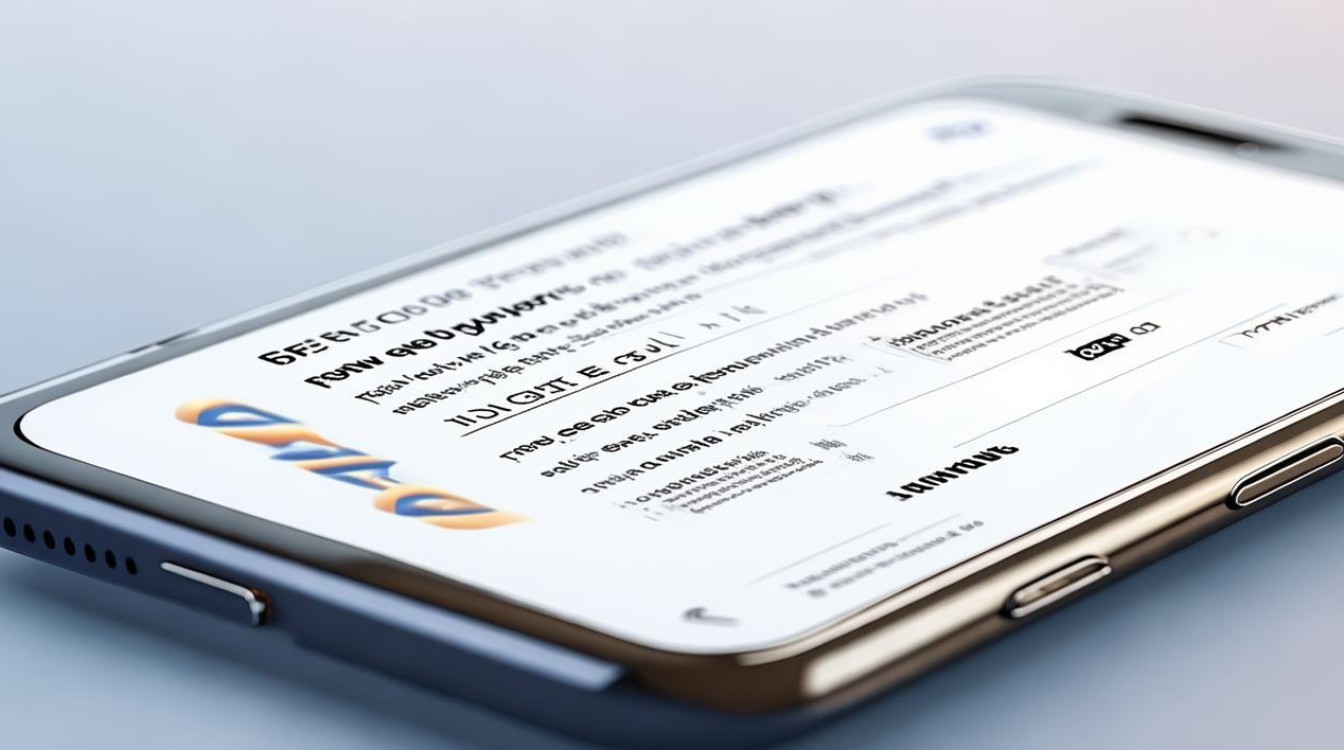
版权声明:本文由环云手机汇 - 聚焦全球新机与行业动态!发布,如需转载请注明出处。




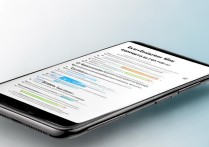







 冀ICP备2021017634号-5
冀ICP备2021017634号-5
 冀公网安备13062802000102号
冀公网安备13062802000102号